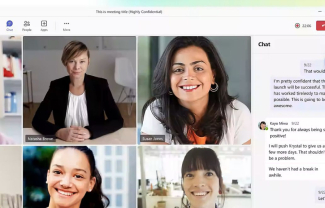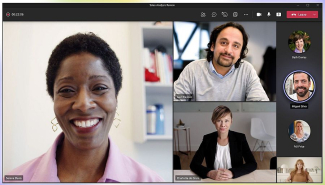? Tavaliselt kipub olema nii, et kui oled valmis saanud mõne suurema dokumendifaili, läheb see lõpuks katki. Mida teha? Kas aastate- või kuudepikkune töö lendas vastu taevast?
! Kohe ei tasu meelt heita. On mitu võimalust, kuidas pealtnäha katkisest failist veel midagi kätte saab.
OpenOffice´is salvestatud suured failid võivad vanema arvuti kokkujooksmisel või mõne muu tarkvaravea tõttu järsku katki minna. Muidugi juhtub see Murphy seaduste kohaselt kõige ebasobivamal ajal. Kuna AM-i toimetusele saadeti üks selline hiigeldokument - 320 lehekülge - siis hakkasime otsima võimalusi, mismoodi seda taastada. Wordis või OpenOffice Writeris avades on näha vaid sadu lehekülgi ruutusid ja mitte ühtki loetavat sõna. Kokku leidus kümme lahendust.
1. Otsi varukoopiat
Tavaliselt on lahendus lihtsates asjades. Kui oled oma Writeri pannud iga natukese aja tagant salvestama, peitub viimane terve verisoon katkisest dokumendist kataloogis C:\Users\<user name>\AppData\Roaming\OpenOffice\4\user (asenda <user name> oma arvuti kasutajanimega). Otsi katkise faili nimega sarnast failinime. Nimeta laiend ümber odt-ks või doc-iks või milles see originaal oli.
2. Otsi ajutiste asjade kataloogist
Võib juhtuda, et kohe pärast katkiminekut on ajutiste asjade kataloogis veel midagi tervet järel. Vaata C:\Documents and Settings\<user name>\Local Settings\Temp ja otsi sealsest asjade rägastikust vajamineva nimega faili.
3. Online-remonditeenus
Kui kaks esimest võimalust tulemust ei andnud, proovi online-remontimisteenust. Lihtsamate juhtudega väljastatakse taastatud materjal, keerulisematel juhtudel sekkub inimene ja talle tuleb juba raha maksta.
4. Insert File - teinekord aitab
Üks kummaline lahendus on teinekord aidanud katkised failid OpenOffice´i sees terveks teha - ava tühi dokumend Writeris, mine menüüst Insert -> File ja lisa tühja dokumenti oma katkine fail. Mõnikord imeväel kõik taastub.
5. Kui pakis veel midagi leidub...
OpenOffice´i ja MS Office´i failid on tegelikult üks XML, mis kokku pakitud koos piltide ja vormingufailidega tavaliseks arhiivifailiks. Vahest juhtub, et pakitud on kõik korralikult, aga paki sees on midagi mäda. Sel juhul nimeta oma katkine fail ümber .zip laiendiga arhiiviks ja ava see .zip faile avada oskava programmiga. Ka Windows oskab ZIP-faili sisse vaadata. Kui seal on content.xml nimeline fail saadaval, salvesta see eraldi ja vaata sisse. Lisaks vajalikule tekstile on ka palju muud koodi, mis kirjeldab dokumendi formaati, kustuta see ära. Vähemalt sisu on päästetud, kujundusega tuleb ilmselt uuesti tegelema hakata.
6. Salvesta tekstina
Olenevalt veast pakub mõnikord lahenduse ka katkise faili avamine ja salvestamine mõnes lihtsas tekstiformaadis - näiteks TXT-na või RTF-ina. Siis on tekst alles ilma kujunduseta - kui veab.
7. Ava ja paranda
Kui katkine on OpenOffice´i fail, aga kasutad ise MS Office´it, siis ava Word, vali fail, mis oli katki, ning drop-down menüüst faili avamise nupu alt tee valik Ava ja paranda (või Open and Repair).
8. Osta taastamisprogramm
ODF-failide tasulisi taastajaid on palju. Aga enne, kui rahakotirauad avad, proovi järgi. Kernel for Write näiteks laseb enne katsetada, kas taastamine õnnestub, kuid demo ei lase taastatud dokumenti salvestada. Et oma tekst kätte saada, tuleb programm osta.
9. Windowsi eelmised vaated
Kui oled olnud ettenägelik ja seadistanud Windowsi eelmisi versioone salvestama, siis võib mõni neist alles olla. Vali paremklikiga oma katkine fail, edasi Properties, Previous Versions. Täitsa võimalik, et sealt leiab mõne varasema, mittekatkise versiooni.
10. Toore jõuga lähenemine - kustutamata asjad kõvakettal
Kui enam miski muu ei aita, võib juhtuda, et midagi on siiski arvutis peidus, millest võiks kaduma läinud töö kasvõi osaliselt taastada. Nimelt salvestab OpenOffice (ja Office ka) kõigist dokumentidest tööversioonid, mis pärast faili salvestamist ära kustutatakse. Kuid tegelikult jäävad need alles - failisüsteem kirjutab need küll kõvakettal kunagi tulevikus ruumipuudusel üle, aga esialgu säilivad peidetud kujul failid edasi. Kasuta vastavaid programme, näiteks Recuva nende varjude ülesleidmiseks. Taasta kustutatud fail ja vähemalt midagigi on käes.
Kuid kõige olulisem on muidugi teha regulaarselt varukoopiaid. Et järgmine kord ehmatus väiksem oleks, seadista regulaarne varukoopia tegemine kas koduserverisse, pilveteenusesse või mõnele välisele kõvakettale.
Foto: (CC) William Warby / Flickr